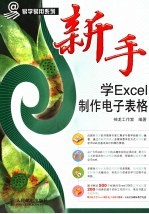
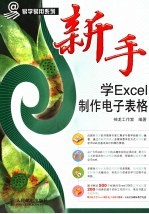
新手学Excel制作电子表格PDF电子书下载
- 电子书积分:11 积分如何计算积分?
- 作 者:神龙工作室编著
- 出 版 社:北京:人民邮电出版社
- 出版年份:2007
- ISBN:7115157235
- 页数:263 页
第1章 初识Excel 2003 1
1.1 Excel 2003的特点 2
1.2 Excel 2003的安装与卸载 2
1.2.1 系统要求配置 2
1.2.2 安装Excel 2003 2
1.2.3 卸载Excel 2003 5
1.3 Excel 2003的启动与退出 5
1.3.1 启动Excel 2003 5
1.利用?按钮 6
2.利用工作簿文件 6
3.利用快捷方式 6
4.利用快速启动栏 6
1.4.1 Excel 2003的主界面 7
1.标题栏 7
1.3.2 退出Excel 2003 7
1.4 Excel 2003的操作界面 7
2.菜单栏 8
3.工具栏 8
4.名称框 8
5.编辑栏 8
6.列标和行标 8
7.工作表标签 8
8.状态栏 8
9.滚动条 8
1.菜单 9
10.任务窗格 9
1.4.2 Excel 2003的基本操作 9
2.工具栏 10
3.任务窗格 11
4.对话框 13
第2章 工作簿与工作表的操作 15
2.1 工作簿的操作 16
2.1.1 新建工作簿 16
1.启动Excel 2003 16
2.利用【新建】菜单项 16
3.利用模板 16
2.另存为工作簿 17
1.初次保存工作簿 17
2.1.2 保存工作簿 17
3.自动保存工作簿 18
2.1.3 打开工作簿 18
1.利用【打开】菜单项 18
2.利用【开始工作】任务窗格 18
3.通过文件列表 19
2.1.4 关闭工作簿 19
2.1.5 保护工作簿 19
1.利用【保护工作簿】菜单项 19
2.利用【另存为】对话框 20
2.2.2 插入工作表 21
3.使用键盘 21
2.使用右键快捷菜单 21
1.使用【工作表】菜单项 21
2.使用右键快捷菜单 21
1.单击工作表标签 21
2.2.1 激活工作表 21
2.2 工作表的操作 21
3.使用组合键 22
2.2.3 删除工作表 22
1.使用【删除工作表】菜单项 22
2.使用右键快捷菜单 22
2.2.4 重命名工作表 22
1.使用【重命名】菜单项 22
2.双击工作表标签 22
3.使用右键快捷菜单 22
1.移动工作表 23
2.2.5 移动或复制工作表 23
2.复制工作表 24
2.2.6 隐藏或显示工作表 24
1.隐藏工作表 24
2.显示工作表 24
2.2.7 设置工作表数量 24
2.2.8 设置工作表标签颜色 25
2.2.9 冻结和拆分工作表 25
1.冻结工作表 26
2.拆分工作表 26
2.2.10 查看工作表 27
1.使用【新建窗口】菜单项 27
2.使用【重排窗口】对话框 27
3.使用【监视窗口】对话框 28
2.撤消工作表保护 29
1.保护工作表 29
2.2.11 保护工作表 29
第3章 单元格的操作 31
3.1 选中单元格 32
3.1.1 认识单元格 32
3.1.2 选中单元格和单元格区域 32
1.选中单个单元格 32
2.选中相邻的单元格区域 32
3.选中不相邻的单元格区域 33
4.选中整行或整列单元格 33
5.选中所有单元格 33
6.利用【定位】菜单项选中单元格(或单元格区域) 33
7.利用名称框选中单元格 34
3.2 插入单元格 35
3.3 删除单元格 35
1.利用【单元格】菜单项 36
3.4 合并与拆分单元格 36
3.4.1 合并单元格 36
2.利用【合并及居中】按钮? 37
3.4.2 拆分单元格 37
3.5 隐藏与显示单元格 38
3.5.1 隐藏单元格 38
3.5.2 显示单元格 38
3.6 定义单元格 39
3.7 保护单元格 39
第4章 工作表的编辑 41
4.1 输入数据 42
4.1.1 输入文本 42
1.在编辑栏中输入 42
2.在单元格中输入 42
3.使用下拉列表输入 43
1.输入普通的数字 44
4.1.2 输入数值 44
2.输入小数型数值 45
3.输入货币型数值 46
4.1.3 输入日期和时间 46
1.输入日期 46
2.输入时间 48
4.1.4 输入符号 49
1.利用【特殊符号】菜单项 49
4.2.1 使用填充柄填充数据 50
1.输入相同的数据 50
4.2 填充数据 50
2.使用软键盘输入 50
2.输入有规律的数据 51
4.2.2 使用【序列】对话框填充数据 51
4.2.3 使用快捷菜单填充数据 52
4.2.4 使用组合键填充数据 53
4.3 编辑数据 53
4.3.1 修改数据 53
1.在编辑栏中修改 54
2.在单元格中修改 54
4.3.2 移动数据 55
1.使用【剪切】菜单项 55
2.拖动鼠标移动数据 55
3.使用【剪切单元格】菜单项 56
1.使用【复制】菜单项 57
4.3.3 复制数据 57
4.使用快捷菜单 57
2.拖动鼠标复制数据 58
3.使用【选择性粘贴】对话框 58
4.使用【剪切板】任务窗格 60
4.3.4 删除数据 61
4.3.5 撤消和恢复操作 62
1.撤消操作 62
2.恢复操作 62
4.3.6 查找与替换数据 62
1.查找数据 62
2.替换数据 64
4.4.1 插入行和列 65
1.插入行 65
4.4 设置行和列 65
2.插入列 66
4.4.2 删除行和列 67
1.使用【删除】菜单项 67
2.使用快捷菜单 67
4.4.3 调整行高和列宽 68
1.调整行高 68
2.调整列宽 69
4.5 设置数据的有效性 70
4.5.1 以“序列”为条件设置有效性 70
4.5.2 以“整数”为条件设置有效性 73
4.6 设置条件格式 74
1.设置“日期”列 74
2.设置“时间段”列 76
4.7.1 插入批注 77
4.7 添加批注 77
4.7.2 隐藏或显示批注 78
4.7.3 编辑批注 79
1.修改批注内容 79
2.设置批注格式 79
4.7.4 删除批注 80
第5章 工作表的美化 81
5.1 设置单元格格式 82
5.1.1 设置字体格式 82
1.使用【格式】工具栏 82
2.使用【单元格格式】对话框 83
2.文本控制 84
1.对齐方式 84
5.1.2 设置对齐方式 84
5.1.3 设置数值格式 85
5.1.4 设置边框和底纹 86
1.设置边框 86
2.设置底纹 87
5.2 使用格式刷 88
5.3 使用样式和模板 88
5.3.1 创建样式 88
5.3.2 应用样式 90
5.3.3 修改样式 91
5.3.4 删除样式 92
5.3.5 合并样式 92
1.创建模板 93
2.使用模板 93
5.3.6 使用模板 93
5.4 自动套用格式 94
5.5 设置工作表背景 95
5.6 使用图片 96
5.6.1 使用剪贴画 96
1.插入剪贴画 96
2.调整剪贴画的大小和位置 97
3.裁剪剪贴画 97
4.设置剪贴画格式 98
5.6.2 使用艺术字 99
1.插入艺术字 99
2.编辑艺术字 100
3.调整艺术字的大小和位置 100
4.设置艺术字格式 100
6.设置艺术字字符间距 101
5.设置艺术字形状 101
5.6.3 使用自备图片 102
5.7 使用自选图形 103
5.7.1 插入自选图形 103
1.插入“爆炸形”图形 103
2.设置图形格式 104
3.设置阴影格式 105
5.7.2 绘制流程图 106
1.插入流程图图形 106
2.添加文字 107
3.设置流程图格式 107
4.设置阴影格式 109
5.添加连接符 110
6.添加并设置矩形图形 111
8.取消组合 113
7.组合图形 113
5.8 使用文本框 114
1.添加文本框 114
2.调整文本框格式 114
5.9 使用图示 115
5.9.1 创建组织结构图 115
5.9.2 编辑组织结构图 116
1.添加图文框 116
2.自动套用格式 117
5.9.3 设置组织结构图格式 117
第6章 公式与函数的应用 119
2.运算符的种类 120
1.公式的组成 120
6.1.1 介绍公式 120
6.1 使用公式 120
3.运算符的优先级 121
6.1.2 输入公式 121
6.1.3 编辑公式 121
1.修改公式 122
2.复制公式 122
3.显示公式 122
4.删除公式 123
6.1.4 审核公式 124
1.公式返回的错误值 124
2.检查错误 124
3.追踪单元格 125
2.绝对引用 126
6.1.5 引用单元格 126
1.相对引用 126
3.混合引用 127
6.2 使用函数 127
6.2.1 介绍函数 127
1.函数语法 127
2.函数种类 127
6.2.2 输入函数 128
1.直接输入 128
2.向导输入 128
6.2.3 应用函数 130
1.TODAY函数 130
2.AVERAGE函数 130
4.RANK函数 131
3.SUM函数 131
5.COUNT函数 132
6.COUNTA函数 132
7.COUNTBLANK函数 132
8.COUNTIF函数 132
9.SUMIF函数 133
10.MAX函数 133
11.MIN函数 134
12.SMALL函数 134
6.3 计算数组和矩阵 134
6.3.1 计算数组 134
1.定义数组 134
2.计算数组 135
3.编辑数组 136
6.3.2 计算矩阵 137
第7章 图表的应用 139
7.1 认识图表 140
7.1.1 图表结构 140
7.1.2 图表种类 140
1.柱形图 140
2.条形图 141
3.折线图 141
4.散点图 141
5.饼图 141
6.面积图 141
7.2 创建图表 141
7.2.1 使用【F11】键创建图表 141
2.创建图表 142
7.2.2 使用【图表】工具栏创建图表 142
1.【图表】工具栏 142
7.2.3 使用【图表向导】创建图表 143
7.3 编辑图表 144
7.3.1 更改图表类型 144
7.3.2 调整图表位置和大小 145
1.调整图表位置 145
2.调整图表大小 146
7.3.3 修改图表数据 146
1.修改表格中的数据 146
2.修改图表图形 147
7.3.4 设置图表选项 148
1.设置图表区格式 149
7.4.1 设置图表格式 149
7.4 美化图表 149
2.设置绘图区格式 150
3.设置图例格式 151
4.设置坐标轴格式 152
5.设置网格线格式 154
6.设置数据系列格式 155
7.设置图表标题格式 156
7.4.2 使用趋势线 157
1.添加趋势线 157
2.修改趋势线 158
7.5 使用数据透视表和数据透视图 159
7.5.1 使用数据透视表 159
1.创建数据透视表 159
3.修改汇总方式 161
2.添加数据字段 161
4.修改数字方式 162
5.更新透视表数据 163
6.隐藏数据字段 163
7.查看详细数据 164
8.设置透视表格式 164
7.5.2 使用数据透视图 164
1.创建数据透视图 165
2.更改图表类型 166
3.隐藏“数量”字段 167
4.设置透视图格式 168
第8章 数据的查找与汇总 169
8.1.2 修改和删除记录 170
1.修改记录 170
8.1.1 添加记录 170
8.1 使用记录单 170
2.删除记录 171
8.1.3 查找记录 172
8.2 筛选 173
8.2.1 自动筛选 173
1.筛选单项数据 173
2.筛选多项数据 174
8.2.2 高级筛选 174
1.隐藏原始记录 174
2.显示在其他位置 175
8.2.3 自定义筛选 176
8.3 排序 177
8.3.1 简单排序 177
8.3.2 复杂排序 178
8.3.3 自定义排序 179
8.4 分类汇总 180
8.4.1 简单分类汇总 180
8.4.2 多级分类汇总 181
8.4.3 组与分级显示 182
1.隐藏或显示数据 182
2.取消分级显示 182
8.4.4 取消分类汇总 183
8.5 合并计算 183
8.5.1 按类别计算 183
8.5.2 按位置计算 185
8.6 使用列表 186
8.6.1 创建列表 186
1.添加数据 187
8.6.2 编辑列表 187
2.汇总数据 188
第9章 分析工具的应用 189
9.1 模拟运算表 190
9.1.1 单变量模拟运算表 190
9.1.2 双变量模拟运算表 190
9.2 单变量求解 191
9.3 规划求解 192
9.3.1 安装规划求解 192
9.3.2 使用规划求解 193
9.3.3 生成规划求解报告 194
1.运算结果报告 194
2.敏感性报告 195
3.极限值报告 195
1.设计方案计划 196
9.4 方案管理器 196
9.4.1 定义方案 196
2.定义方案 197
9.4.2 显示方案 198
9.4.3 编辑方案 199
1.修改方案 199
2.删除方案 200
9.4.4 合并方案 200
9.4.5 生成摘要 201
1.生成方案摘要 201
2.生成数据透视表 201
第10章 数据的导入与链接 203
1.使用【打开】菜单项 204
10.1 导入数据 204
10.1.1 导入文本 204
2.使用【导入数据】菜单项 205
10.1.2 导入数据库 206
1.导入Access数据库 206
2.查询数据库数据 209
10.2 链接数据 211
10.2.1 创建超链接 211
1.使用【超链接】菜单项 211
2.使用HYPERLINK函数 213
10.2.2 取消超链接 214
第11章 数据的共享 215
11.1.1 创建共享工作簿 216
11.1 共享工作簿 216
11.1.2 修订共享工作簿 217
11.1.3 接受或拒绝修改工作簿 218
11.1.4 撤消共享工作簿 219
11.2 发送工作表 219
11.3 发布工作表 220
第12章 工作表的打印 223
12.1 设置打印页面 224
12.1.1 设置页面 224
12.1.2 设置页边距 225
12.1.3 设置页眉和页脚 225
12.2 设置打印区域 226
12.2.1 使用【设置打印区域】菜单项 226
12.2.2 隐藏非打印的数据区域 227
12.3 预览打印效果 228
12.2.3 使用【页面设置】对话框 228
12.4 打印工作表 230
12.4.1 打印多份相同的工作表 230
12.4.2 打印多张工作表 231
12.4.3 打印工作表中的图表 231
第13章 宏与VBA 233
13.1 使用宏 234
13.1.1 录制宏 234
13.1.2 运行宏 235
13.1.3 编辑宏 236
13.2 使用VBA 237
13.2.1 VBA操作界面 237
13.2.2 VBA基本语法 239
1.常量和变量 239
2.数据类型 240
3.控制语句 241
13.2.3 自定义菜单 242
1.设计界面 242
2.添加模块和代码 243
3.执行VBA代码 248
13.2.4 创建用户窗体 249
1.添加窗体 249
2.添加标签和按钮 250
3.添加图像控件 252
4.为命令按钮添加代码 253
5.添加口令代码 254
6.执行代码程序 255
13.2.5 自定义按钮 256
附录 Excel应用技巧500招 259
- 《数字影视特效制作技法解析》王文瑞著 2019
- 《BBC人体如何工作》(英)爱丽丝.罗伯茨 2019
- 《慢性呼吸系统疾病物理治疗工作手册》(荷)瑞克·考斯林克(RikGosselink) 2020
- 《掌控工作》邵文瀚著 2020
- 《社会工作专业英语》俞炎燊 2019
- 《CINEMA 4D新手快速进阶实例教学 商迪》商迪 2020
- 《手工皮艺 时尚商务皮革制品制作详解》王雅倩责任编辑;陈涤译;(日)高桥创新出版工坊 2019
- 《中国共产党支部工作条例问答》张越编著 2019
- 《社会工作实习教育研究的反身性书写》权福军 2018
- 《抗战与军队政治工作》李富春等著 1938
- 《市政工程基础》杨岚编著 2009
- 《家畜百宝 猪、牛、羊、鸡的综合利用》山西省商业厅组织技术处编著 1959
- 《《道德经》200句》崇贤书院编著 2018
- 《高级英语阅读与听说教程》刘秀梅编著 2019
- 《计算机网络与通信基础》谢雨飞,田启川编著 2019
- 《看图自学吉他弹唱教程》陈飞编著 2019
- 《法语词汇认知联想记忆法》刘莲编著 2020
- 《培智学校义务教育实验教科书教师教学用书 生活适应 二年级 上》人民教育出版社,课程教材研究所,特殊教育课程教材研究中心编著 2019
- 《国家社科基金项目申报规范 技巧与案例 第3版 2020》文传浩,夏宇编著 2019
- 《流体力学》张扬军,彭杰,诸葛伟林编著 2019
- 《指向核心素养 北京十一学校名师教学设计 英语 七年级 上 配人教版》周志英总主编 2019
- 《办好人民满意的教育 全国教育满意度调查报告》(中国)中国教育科学研究院 2019
- 《北京生态环境保护》《北京环境保护丛书》编委会编著 2018
- 《人民院士》吴娜著 2019
- 《指向核心素养 北京十一学校名师教学设计 英语 九年级 上 配人教版》周志英总主编 2019
- 《中国人民的心》杨朔著;夕琳编 2019
- 《高等院校旅游专业系列教材 旅游企业岗位培训系列教材 新编北京导游英语》杨昆,鄢莉,谭明华 2019
- 《中华人民共和国成立70周年优秀文学作品精选 短篇小说卷 上 全2册》贺邵俊主编 2019
- 《指向核心素养 北京十一学校名师教学设计 数学 九年级 上 配人教版》周志英总主编 2019
- 《中华人民共和国成立70周年优秀文学作品精选 中篇小说卷 下 全3册》洪治纲主编 2019
